如果你经常使用命令提示符,则环境路径变量是一项非常有用的功能 。
你可以使用Windows 10中的高级系统设置来更改环境路径变量。
该过程非常简单,只需按下“环境变量”按钮并编辑变量。
你也可以在“系统变量”输入框中选择路径 。
命令提示符是DOS的最后残余(以前基于命令的操作系统,在Windows中保存)。使用它,可以方便的打开并运行一些工具,例如系统文件检查器。
例如,你可以通过输入sfc / scannow来运行系统文件检查,而无需指定任何路径。要在Windows 10中打开第三方软件,通常需要在命令提示符下输入完整目录。
系统环境变量告诉你的系统可以在哪里找到要运行的软件。
对于经常使用命令提示符的用户来说,环境变量可能是一个方便的设置。Microsoft甚至用Windows 10中的新“编辑环境变量路径”窗口替换了早期Windows平台中的“编辑系统变量”对话框。
如何在Windows 10中设置环境变量?最简单的方法是通过查看高级系统设置。你可以在此处添加、编辑或删除路径变量。之后,选择你感兴趣的路径,然后以所需的任何方式对其进行修改。
如何在Windows 10中编辑路径环境变量?
1.在Windows搜索框中,键入“高级系统设置”,打开高级系统设置窗口。
2.按下“环境变量”按钮,在打开的窗口中可以在“系统变量”框中选择Path,按“编辑”按钮。
3.编辑环境变量窗口包括C: Windows system32路径,这是系统文件检查器工具所在的位置。要添加自己的路径,请按“新建”按钮。
4.在空白处输入C :,然后按浏览按钮以选择一个文件夹。
5.在“浏览文件夹”窗口中选择一个包含第三方软件的文件夹。例如,我们选择了一个包含Firefox的文件夹。
6.在“浏览文件夹”窗口中按“确定”按钮以确认选择。
7.在“编辑环境变量”窗口上按“确定”按钮将其关闭。
8.单击环境变量和系统属性窗口上的确定按钮以将其关闭。
9.在Windows搜索框中键入cmd,然后在该菜单上单击“命令提示符”以将其打开。
10.现在,可以通过输入可执行文件来打开添加到“编辑”环境变量窗口中的软件路径。例如,如果你添加了Firefox的路径,则可以通过在命令提示符中输入Firefox来打开该浏览器。
使用“编辑环境变量”窗口,你可以为第三方软件添加新路径,以便无需在命令提示符下输入程序的完整目录即可打开程序。
注意:程序的可执行文件并不总是与确切的软件标题匹配。例如,我们发现Opera的可执行文件是Launcher。这样,请在“文件资源管理器”中检查软件的可执行文件标题,然后在“命令提示符”中输入。
这是一个非常简单的过程,在执行了上述步骤之后,在Windows 10中设置、编辑或更改路径环境变量应该或多或少是一种形式。
责编AJX
-
命令提示符
+关注
关注
0文章
8浏览量
7117 -
变量
+关注
关注
0文章
615浏览量
29364 -
Win10
+关注
关注
2文章
710浏览量
42117
发布评论请先 登录
win10恢复win7失败怎么回事 win10无法还原win7怎么解决
CCS安装环境和win10兼容的问题?
win10使用技巧有哪些 win10使用技巧分享
Win10广告太烦躁?三招教你关闭Win10广告
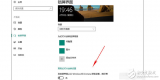
win10电脑无法识别U盘应该如何解决
win10内存占用过高的解决方法
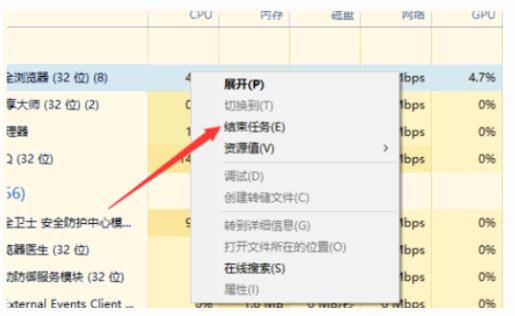
win10的WLS编译环境搭建
win10系统激活密钥key详细步骤

win10系统新电脑分区的详细教程

PICKIT3 WIN10无法识别问题

关于win10驱动安装失败的解决






 win10上修改编辑环境路径变量的方法
win10上修改编辑环境路径变量的方法

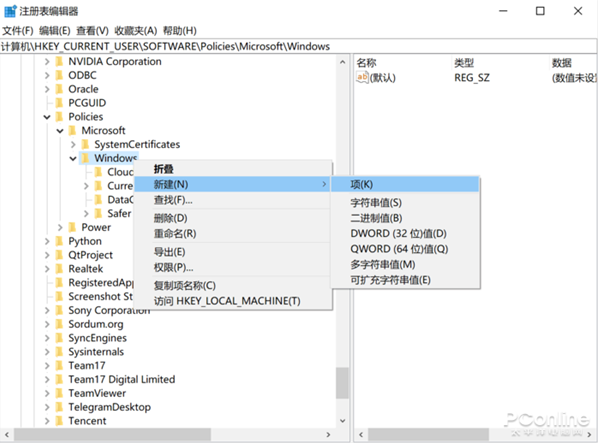










评论